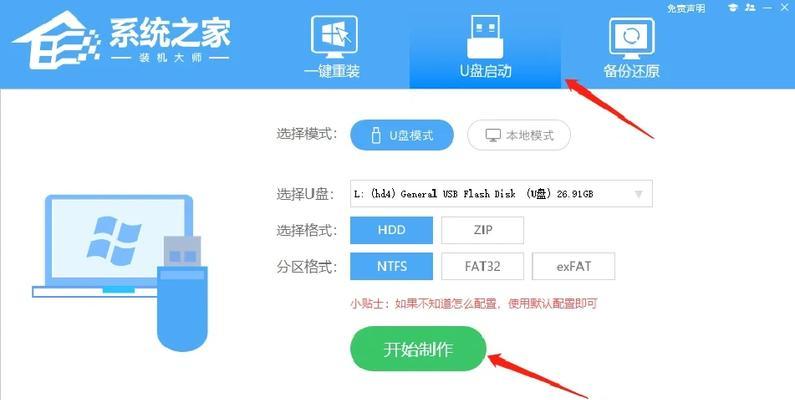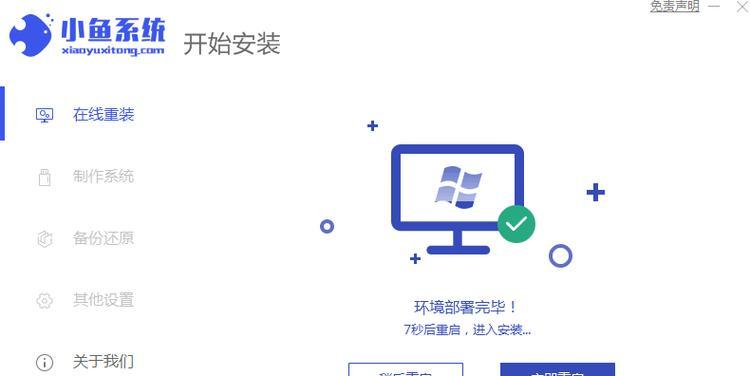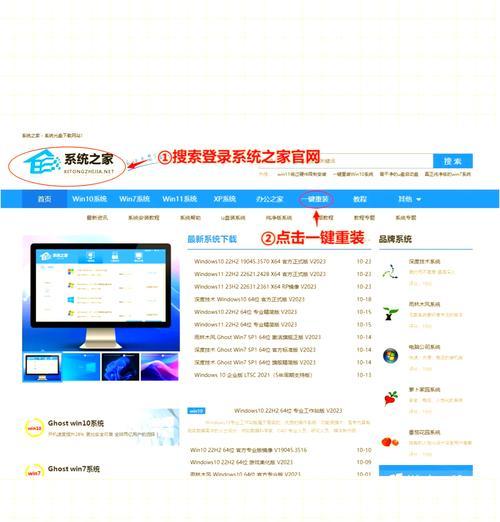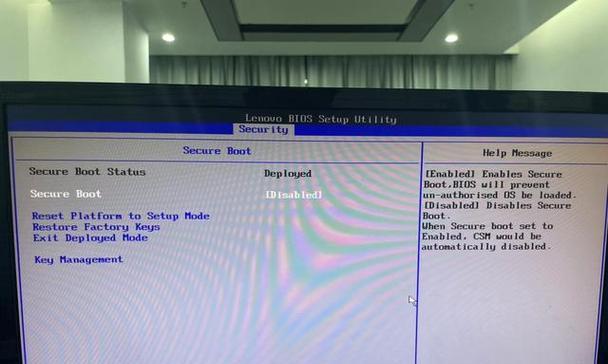在使用电脑的过程中,由于各种原因可能会导致系统出现故障或运行缓慢,这时候重装系统就是一个不错的选择。本文将详细介绍如何重装win7系统的步骤和注意事项,让您能够轻松应对各种系统问题。
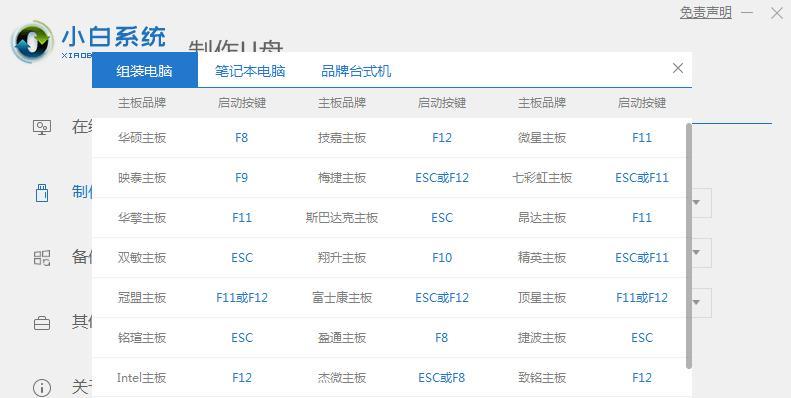
1.检查硬件兼容性
在重装win7系统之前,首先需要确保电脑的硬件兼容性。检查电脑的处理器、内存、硬盘等配置是否符合win7系统的要求,以免出现无法安装或运行的问题。
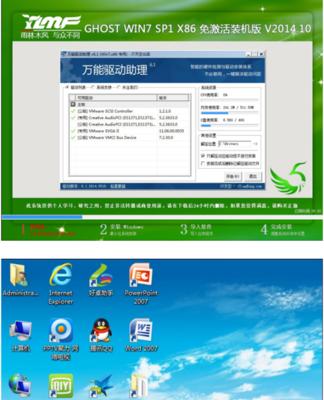
2.备份重要数据
重装系统会清空硬盘上的所有数据,因此在操作之前务必备份重要的个人数据。可以将文件复制到移动硬盘、U盘或云存储中,确保数据安全。
3.获取win7安装盘或镜像

为了重装win7系统,您需要拥有一个合法的win7安装盘或镜像文件。可以通过购买正版安装盘或从官方渠道下载镜像文件,确保系统的合法性和安全性。
4.创建启动盘或光盘
将win7系统的安装文件制作成启动盘或刻录成光盘。可以使用U盘制作启动盘,或使用刻录软件将镜像文件刻录到光盘上。
5.进入BIOS设置
重启电脑,在开机过程中按下对应的快捷键(一般是F2、F10或Delete键)进入BIOS设置界面。在BIOS设置中,将启动项设为首先从启动盘或光盘启动。
6.开始安装系统
重启电脑后会自动从启动盘或光盘启动,进入win7系统安装界面。根据提示选择语言、时区等设置,然后点击“安装”按钮开始安装系统。
7.选择系统安装类型
在安装界面上,选择“自定义安装”选项。这个选项允许您对系统进行更加详细的设置,包括分区、格式化等操作。
8.分区和格式化硬盘
在自定义安装中,您可以对硬盘进行分区和格式化操作。根据实际需求,选择合适的分区方式和格式化选项,并进行相应的设置。
9.系统文件的拷贝
在分区和格式化完成后,系统会自动进行文件的拷贝。这个过程可能需要一些时间,耐心等待系统自动完成即可。
10.设置系统用户名和密码
在文件拷贝完成后,系统会要求您设置系统的用户名和密码。请确保设置一个安全的密码,以保护个人隐私和系统安全。
11.安装驱动程序
在系统安装完成后,需要安装相应的驱动程序。可以从电脑厂商提供的驱动光盘中安装,或从官方网站下载最新的驱动程序进行安装。
12.更新系统和安装常用软件
安装完驱动程序后,及时更新系统以获取最新的补丁和安全性保护。同时,安装一些常用软件,如浏览器、办公软件等,以便日常使用。
13.还原个人数据
在重装系统后,将之前备份的个人数据还原到电脑中。可以通过拷贝文件、导入邮件等方式将数据恢复到相应的位置。
14.安装杀毒软件
为了保护电脑免受病毒和恶意软件的侵害,安装一款可信赖的杀毒软件是必要的。确保及时更新病毒库,并进行常规扫描。
15.建立系统恢复点
在完成以上步骤后,建议建立一个系统恢复点。这个恢复点可以在系统出现问题时快速恢复到之前的状态,避免重装系统的麻烦。
通过本文的指导,您已经了解了如何进行电脑重装win7系统的步骤和注意事项。在重装系统时,务必注意备份重要数据,并确保使用合法的安装盘或镜像文件。根据步骤依次操作,同时注意驱动程序和常用软件的安装,以及数据的恢复和系统恢复点的建立,就能顺利完成重装并保证系统的稳定运行。